Você está Aqui: Home » Blog » Desenvolvimento e Programação » Práticas Recomendadas para Custom Post Types
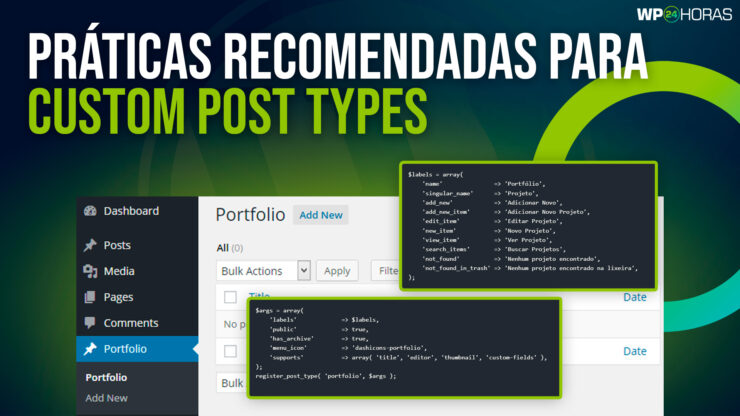
Espero que você esteja acompanhando toda esse série de posts e que esteja entendendo o poder que há na criação de Tipos de Posts Personalizados no WordPress.
Configurar Custom Post Types corretamente no WordPress é fundamental para garantir uma estrutura de conteúdo organizada e intuitiva.
Neste guia, discutiremos as melhores práticas ao definir labels (rótulos), suportes e outros parâmetros essenciais para maximizar a eficiência e usabilidade do seu site.
Claro que estou considerando que vamos trabalhar a criação de CPTs manualmente, porque isso vai te dar base e experiência e permitir que você entenda muito melhor o que os plugins que ajudam nisso fazem.
1. Definição de Rótulos Adequados: Ao criar um Custom Post Type, é essencial definir rótulos claros e descritivos que refletem o conteúdo que está sendo gerenciado.
Aqui não adianta inventar nada, é usar o padrão nativo do WordPress que vou compartilhar com você a seguir:
'name' – Nome geral do tipo de conteúdo (ex.: “Portfólio”).'singular_name' – Nome singular do tipo de conteúdo (ex.: “Projeto”).'add_new' – Texto para adicionar um novo item desse tipo (ex.: “Adicionar Novo”).'add_new_item' – Texto para adicionar um novo item específico desse tipo (ex.: “Adicionar Novo Projeto”).'edit_item' – Texto para editar um item desse tipo (ex.: “Editar Projeto”).'new_item' – Texto para o novo item de tipo singular (ex.: “Novo Projeto”).'view_item' – Texto para visualizar um item desse tipo (ex.: “Ver Projeto”).'search_items' – Texto para buscar itens desse tipo (ex.: “Buscar Projetos”).'not_found' – Texto se nenhum item for encontrado (ex.: “Nenhum projeto encontrado”).'not_found_in_trash' – Texto se nenhum item for encontrado na lixeira (ex.: “Nenhum projeto encontrado na lixeira”).Quando eu falo “texto”, quero dizer o rótulo, o título, que vamos usar para as funções principais para tipos de posts personalizados.
Exemplo de Definição de Labels:
$labels = array(
'name' => 'Portfólio',
'singular_name' => 'Projeto',
'add_new' => 'Adicionar Novo',
'add_new_item' => 'Adicionar Novo Projeto',
'edit_item' => 'Editar Projeto',
'new_item' => 'Novo Projeto',
'view_item' => 'Ver Projeto',
'search_items' => 'Buscar Projetos',
'not_found' => 'Nenhum projeto encontrado',
'not_found_in_trash' => 'Nenhum projeto encontrado na lixeira',
);2. Definição de Suportes Adequados: Os suportes (supports) definem os recursos disponíveis para cada item do Custom Post Type.
Ou seja… Quais recursos nativos do WordPress quero adicionar ao meu Custom Post Type?
Portanto, é importante selecionar suportes que sejam relevantes para o tipo de conteúdo sendo gerenciado.
Exemplos comuns de suportes nativos de posts do WordPress incluem:
'title' – Título do item.'editor' – Editor de texto para conteúdo principal.'thumbnail' – Imagem em destaque.'excerpt' – Resumo do conteúdo.'custom-fields' – Campos personalizados.'comments' – Comentários.Exemplo de Definição de Suportes:
$args = array(
'labels' => $labels,
'public' => true,
'has_archive' => true,
'menu_icon' => 'dashicons-portfolio',
'supports' => array( 'title', 'editor', 'thumbnail', 'custom-fields' ),
);3. Outros Parâmetros a Considerar: Além de rótulos e suportes, há outros parâmetros que podem ser configurados para ajustar o comportamento do Custom Post Type conforme necessário, como:
'public' – Define se o tipo de conteúdo é público (visível no front-end) ou não.'has_archive' – Define se o tipo de conteúdo terá um arquivo (lista de todos os itens).'menu_icon' – Ícone que representa o tipo de conteúdo no menu do WordPress.Exemplo de Configuração Completa:
$args = array(
'labels' => $labels,
'public' => true,
'has_archive' => true,
'menu_icon' => 'dashicons-portfolio',
'supports' => array( 'title', 'editor', 'thumbnail', 'custom-fields' ),
);
register_post_type( 'portfolio', $args );
Configurar Custom Post Types com as práticas recomendadas de definição de labels, suportes e outros parâmetros essenciais é crucial para garantir uma administração eficiente e uma experiência de usuário melhorada no WordPress.
Ao seguir estas diretrizes, você pode personalizar a estrutura de conteúdo do seu site de maneira que atenda às suas necessidades específicas com eficácia.
Se você tem alguma dúvida ou gostaria de compartilhar suas experiências, deixe um comentário abaixo.
Estamos aqui para ajudar!
Aproveite também para inscrever-se em nossa newsletter e nosso CANAL NO YOUTUBE para receber mais dicas e tutoriais exclusivos sobre WordPress diretamente na sua caixa de entrada.
Juntos, vamos transformar sua experiência de criação de conteúdo no WordPress!
Clique aqui e, em seguida, clique em Permitir na caixa que aparecerá na parte superior da janela, próximo à barra de endereços.
Se você está aproveitando nosso conteúdo gratuito, vai adorar os benefícios exclusivos que oferecemos aos nossos assinantes! Ao se tornar um assinante do WP24Horas, você terá acesso a:
Não perca a oportunidade de maximizar seu potencial no WordPress. Clique no botão abaixo para se tornar um assinante e leve suas habilidades ao próximo nível!
Se você está aproveitando nosso conteúdo gratuito, vai adorar os benefícios exclusivos que oferecemos aos nossos assinantes!
Não perca a oportunidade de maximizar seu potencial no WordPress. Clique no botão abaixo para se tornar um assinante e leve suas habilidades ao próximo nível!